win10ie自动跳转edge怎么关闭 win10ie自动跳转edge取消设置方法
更新时间:2024-04-07 10:33:33作者:xinxin
有些用户电脑安装的win10系统中自带有微软ie浏览器和edge浏览器两款搜索工具,因此也时常会通过ie浏览器来搜索网页,然而有时也会遇到win10系统打开ie浏览器时自动跳转到edge浏览器的情况,对此win10ie自动跳转edge怎么关闭呢?下面就是有关win10ie自动跳转edge取消设置方法。
推荐下载:win10纯净版64位专业版
具体方法:
1、点击电脑左下角的“搜索框”。
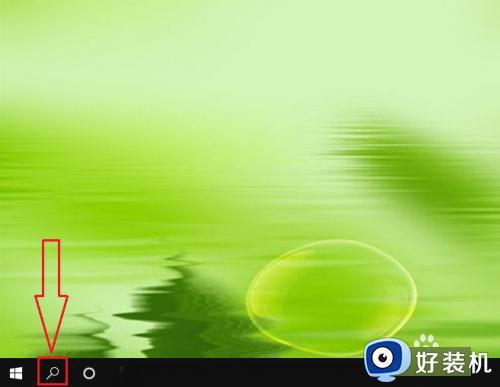
2、输入“ie选项”,点击【打开】。
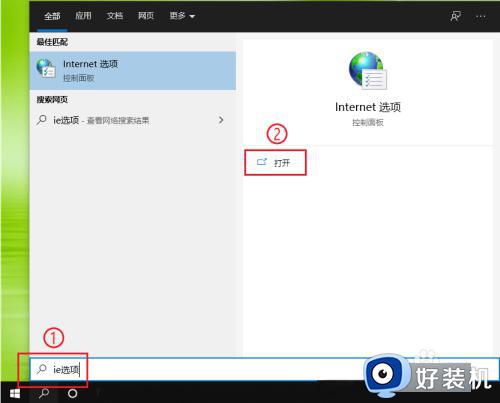
3、点击【高级】。
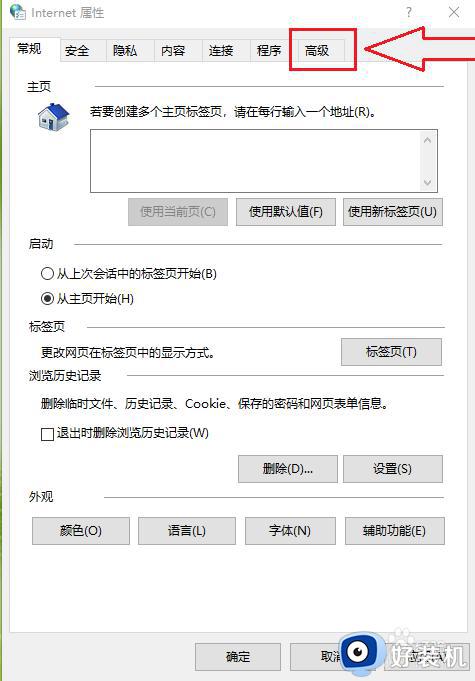
4、找到“浏览”选项栏;
取消勾选【启用第三方浏览器扩展选项】。
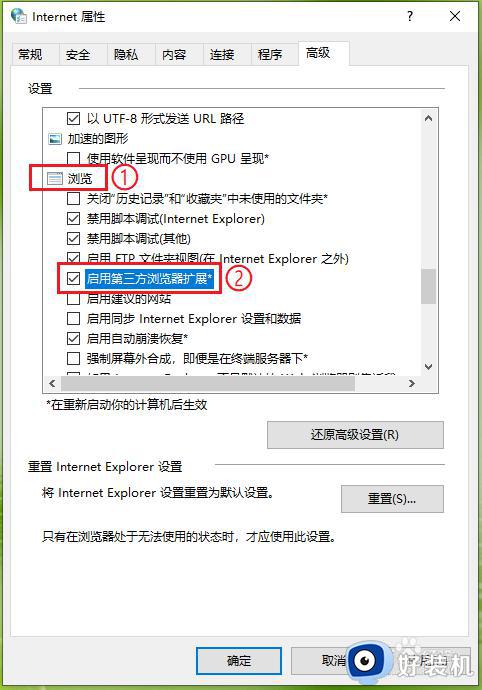
5、点击【确定】,设置完成。
注意:重启电脑生效。
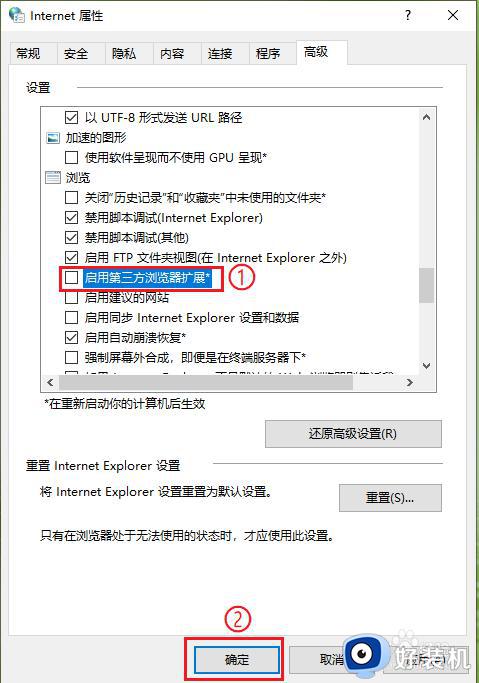
以上就是小编教大家的win10ie自动跳转edge取消设置方法了,有遇到过相同问题的用户就可以根据小编的步骤进行操作了,希望能够对大家有所帮助。
win10ie自动跳转edge怎么关闭 win10ie自动跳转edge取消设置方法相关教程
- windows10打开ie浏览器总是跳到edge如何修复 win10ie浏览器自动跳转edge怎么办
- windows10ie打开就会自动跳到edge如何解决 win10ie一打开就跳到edge怎么办
- windows10打开ie浏览器总是跳到edge怎么解决 win10ie一打开就跳到edge怎么办
- win10ie打开变成edge怎么办 win10浏览器ie变成edge的解决教程
- win10ie浏览器跳转edge浏览器怎么回事 win10打开IE自动打开Edge浏览器如何处理
- win10 ie 自动跳转edge怎么办 win10打开ie自动跳转edge如何解决
- win10打开ie变成edge怎么办 win10打开ie自动跳转到edge怎么取消
- windows10ie会自动跳转edge怎么办 win10 打开ie自动会跳转到edge如何解决
- win10禁止ie强制跳转到edge的方法 win10如何禁止ie跳转edge浏览器
- win10打不开ie浏览器一开就是edge怎么回事 win10 打开ie自动会跳转到edge如何解决
- win10拼音打字没有预选框怎么办 win10微软拼音打字没有选字框修复方法
- win10你的电脑不能投影到其他屏幕怎么回事 win10电脑提示你的电脑不能投影到其他屏幕如何处理
- win10任务栏没反应怎么办 win10任务栏无响应如何修复
- win10频繁断网重启才能连上怎么回事?win10老是断网需重启如何解决
- win10批量卸载字体的步骤 win10如何批量卸载字体
- win10配置在哪里看 win10配置怎么看
win10教程推荐
- 1 win10亮度调节失效怎么办 win10亮度调节没有反应处理方法
- 2 win10屏幕分辨率被锁定了怎么解除 win10电脑屏幕分辨率被锁定解决方法
- 3 win10怎么看电脑配置和型号 电脑windows10在哪里看配置
- 4 win10内存16g可用8g怎么办 win10内存16g显示只有8g可用完美解决方法
- 5 win10的ipv4怎么设置地址 win10如何设置ipv4地址
- 6 苹果电脑双系统win10启动不了怎么办 苹果双系统进不去win10系统处理方法
- 7 win10更换系统盘如何设置 win10电脑怎么更换系统盘
- 8 win10输入法没了语言栏也消失了怎么回事 win10输入法语言栏不见了如何解决
- 9 win10资源管理器卡死无响应怎么办 win10资源管理器未响应死机处理方法
- 10 win10没有自带游戏怎么办 win10系统自带游戏隐藏了的解决办法
